电脑在一次次的更新换代中,都会将一些功能进行转换,因此我们在使用新版系统的时候,总会出现很多的不适应情况,那么你觉得哪些改动是让你觉得有些难受的呢?Win11 去掉了任务栏的停靠位置选项,用户无法像在 Win10 中那样自由拖动或者在设置中进行选择。
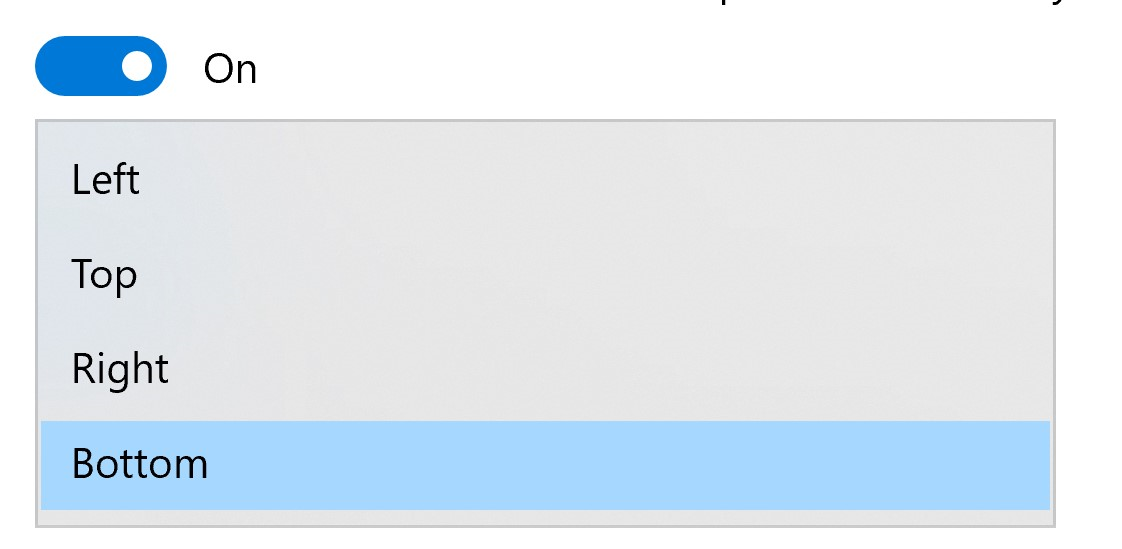
解决办法
1、用户需打开注册表编辑器,定位到\HKEY_CURRENT_USER\Software\Microsoft\Windows\CurrentVersion\Explorer\StuckRects3,然后双击 Settings 打开。
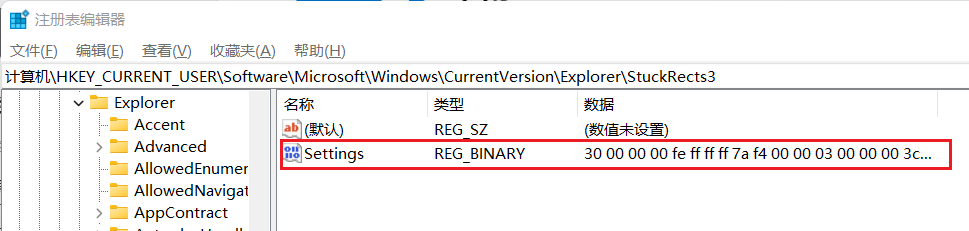
2、在打开的二进制编辑器中,找到红框标注的 03(FE 下方的那个),将其修改为 00(左)、01(上)、02(右),接着使用软媒魔方重启 Windows 资源管理器,即可改变任务栏位置。
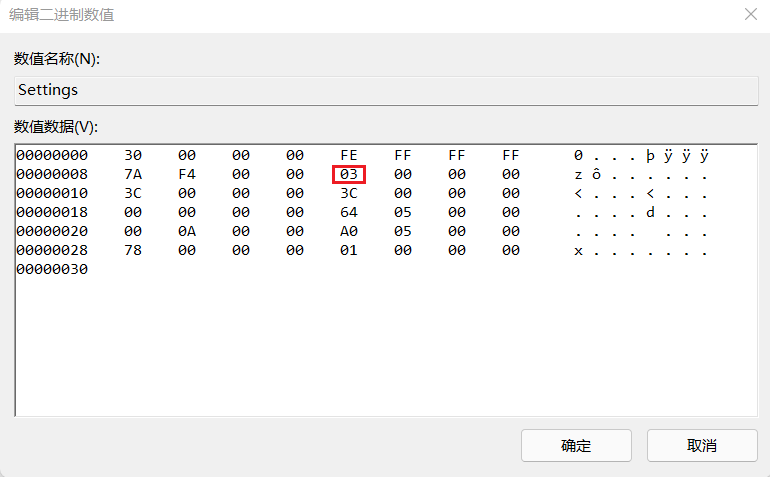
测试了一下,修改后确实可以改变任务栏位置,只不过体验并不怎么好。放在左右两侧会不停闪烁,放在上方虽然可以正常显示,但开始菜单会从下往上打开,而且只能在最左边显示。












